Rumah >masalah biasa >Penyelesaian kepada kegagalan pemacu kad grafik Win10 untuk dipasang
Penyelesaian kepada kegagalan pemacu kad grafik Win10 untuk dipasang
- WBOYWBOYWBOYWBOYWBOYWBOYWBOYWBOYWBOYWBOYWBOYWBOYWBke hadapan
- 2023-07-13 18:05:072669semak imbas
Dalam penggunaan komputer harian kita, kita sering menghadapi satu jenis masalah. Sebagai contoh, apakah yang perlu saya lakukan jika pemasangan pemacu kad grafik dalam sistem Win10 gagal? Hari ini, editor akan memberitahu anda tentang penyelesaian untuk tidak memadam pemacu kad grafik dalam Windows 10. Mari lihat.
1. Gunakan kekunci pintasan win+R untuk membuka kotak arahan jalankan, masukkan gpedit.msc, dan klik butang "OK"
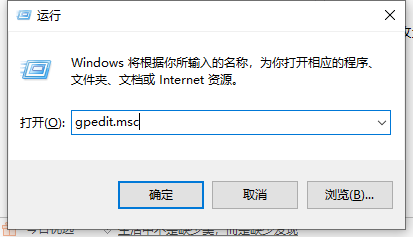
2 ", Templat "Pengurusan";
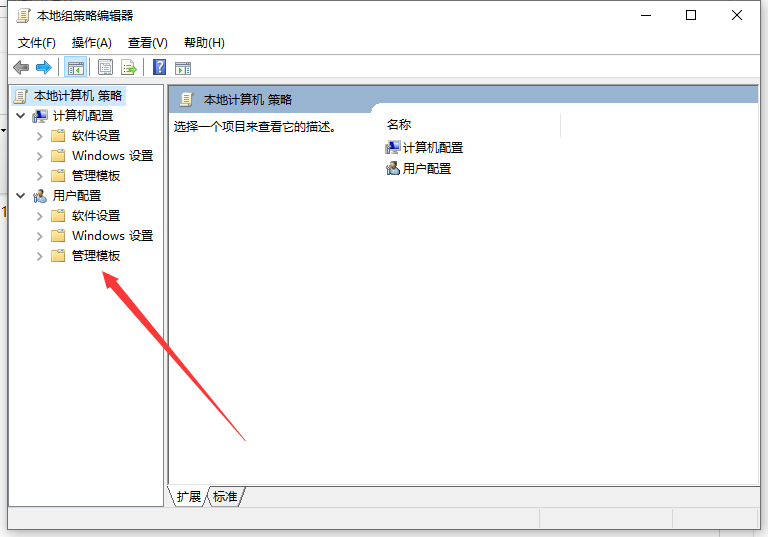
3 Kemudian, klik dua kali folder "Sistem" di sebelah kanan templat pengurusan;
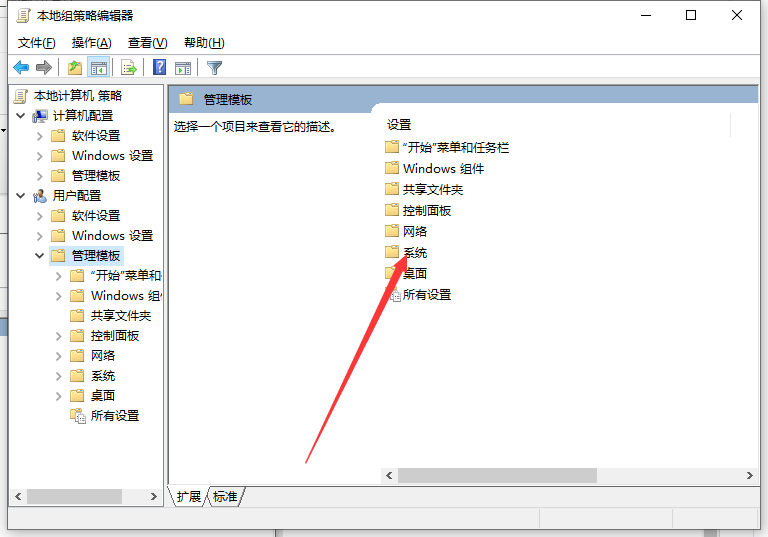
4 folder "Pemasangan Pemacu";
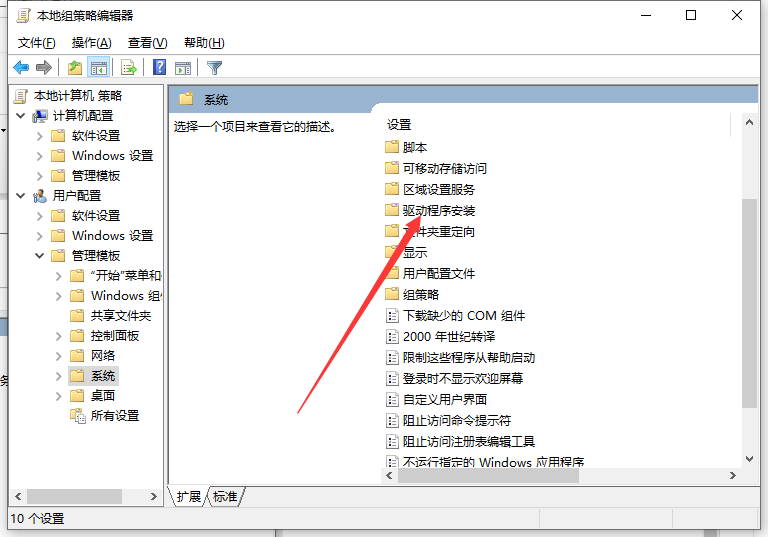
5 Seterusnya, klik dua kali pada fail "Penandatanganan Kod Pemacu Peranti"
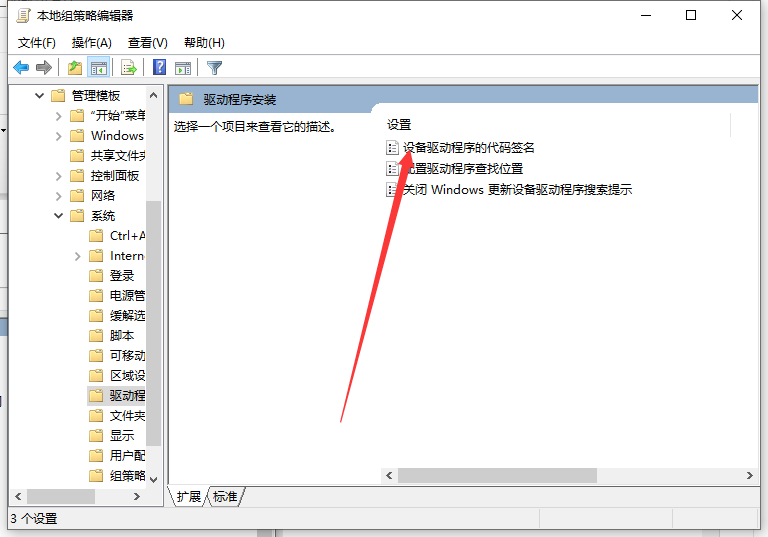
6 , dan kemudian tekan butang "Guna" Akhir sekali, Pergi ke pengurus peranti dan kemas kini pemacu sekali lagi.
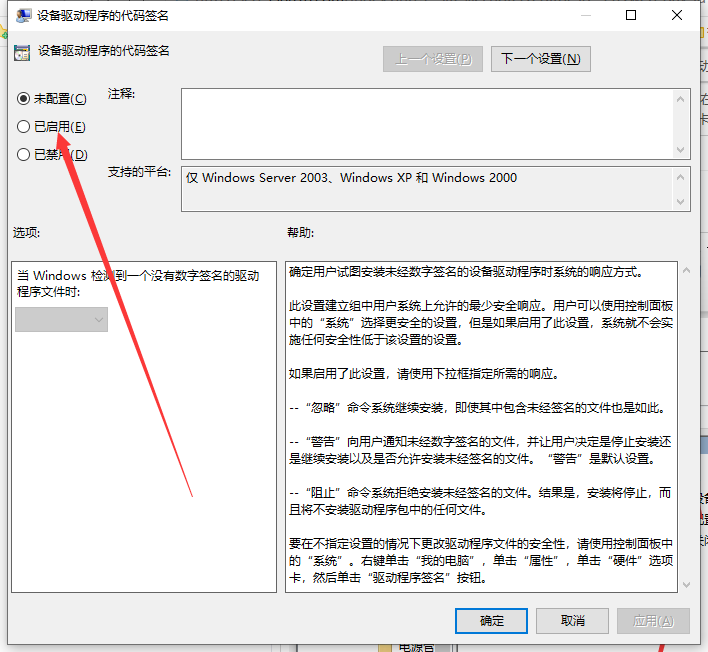
Di atas adalah penyelesaian kepada masalah pemacu kad grafik win10 tidak boleh dipasang. Semoga dapat membantu semua.
Atas ialah kandungan terperinci Penyelesaian kepada kegagalan pemacu kad grafik Win10 untuk dipasang. Untuk maklumat lanjut, sila ikut artikel berkaitan lain di laman web China PHP!
Artikel berkaitan
Lihat lagi- Apl kamera Obscura 3 mendapat antara muka yang dibaik pulih dan mod penangkapan baharu
- Studio Buds, produk Beats yang 'terlaris', kini tersedia dalam tiga warna baharu
- Apl Microsoft pada Windows 11 22H2 menghadapi masalah selepas memulihkan sistem
- Bagaimana untuk menamakan semula dan memindahkan fail dengan ruang dalam namanya daripada baris arahan
- Bagaimana untuk melumpuhkan penonjolan carian dalam Windows 11?

